一篇非常詳細的調色教程,這種用調整圖層來調色方法看式複雜,其實很快捷方便。在調整完色後再用濾鏡添加雜點使之更加有古色韻香的感覺。喜歡的朋友可以一起來學習吧。
歐美複古色效果:

素材:

歐美複古色教程:
1、打開一張唯美的花朵圖片,素材選有微距效果的。

2、創建通道混和器調整圖層,對紅色和藍色通道調色。
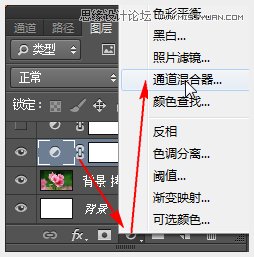
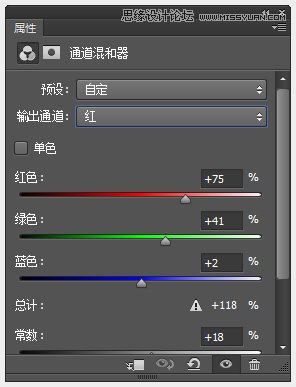
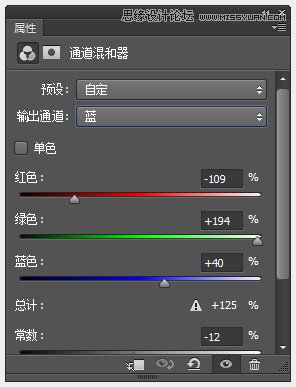
效果如下

3、創建色彩平衡調整圖層,將色調設置為:中間調,其它數值如下。
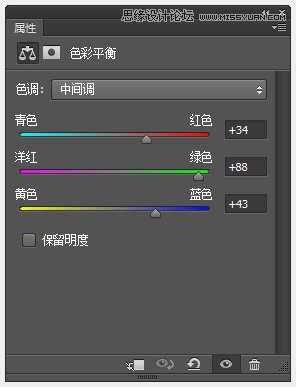
然後將圖層混合模式設為:正片疊底,效果如下。

4、創建曲線調整圖層,對RGB通道進行下如調整;
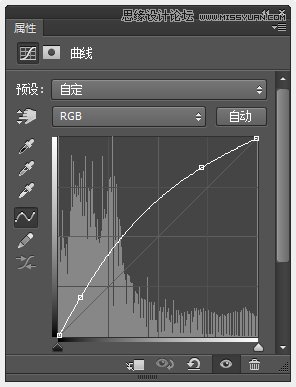
效果如下

5、創建可選顏色調整圖層,選擇絕對的模式下,對紅和黃色進行調整;
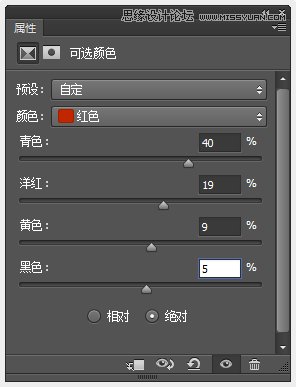
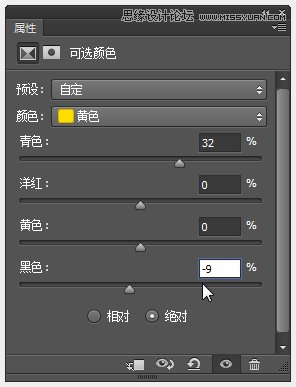
效果如下
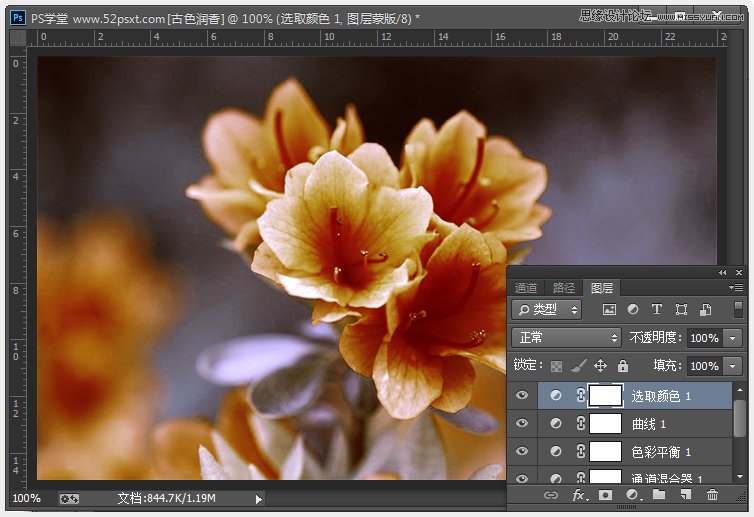
6、創建漸變映射調整圖層,漸變的顏色標注如下。
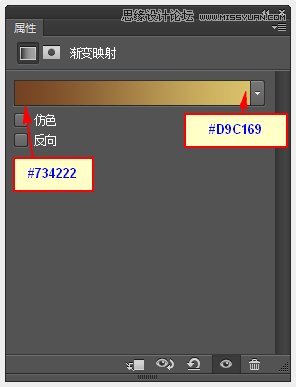
將圖層混合模式設為:正片疊底,不透明度:80%,效果如下。

7、創建通道混合器調整圖層,分別對紅、綠、藍進行調整,數值如下;
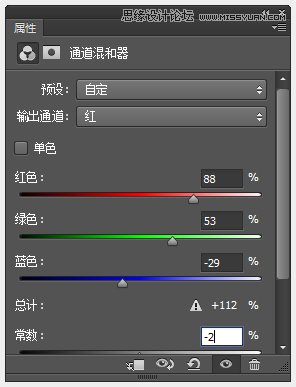
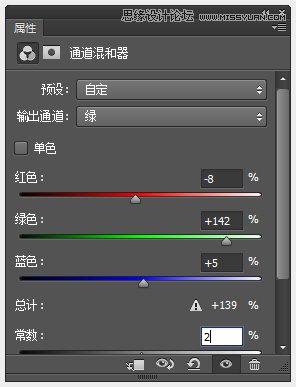
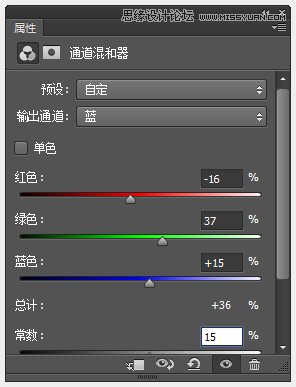
將圖層混合模式設為:濾色,效果如下。
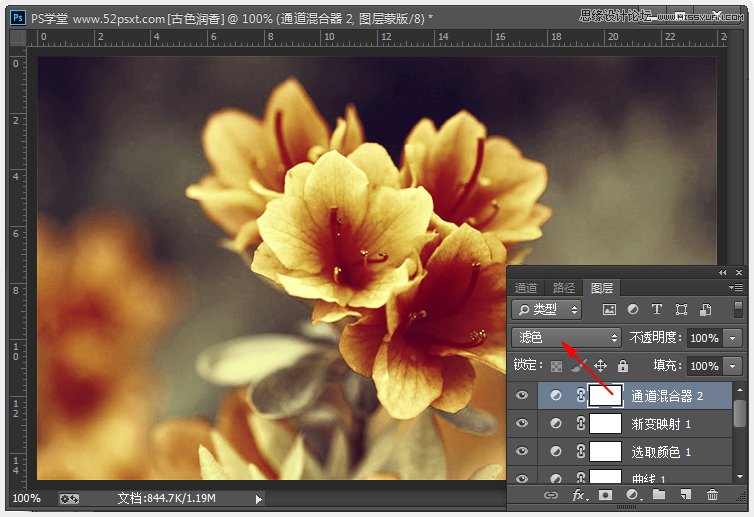
8、創建通道混合器調整圖層,對綠色通道進行調整;
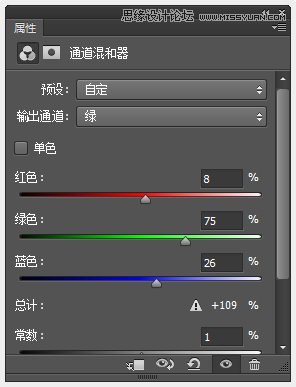
效果如下
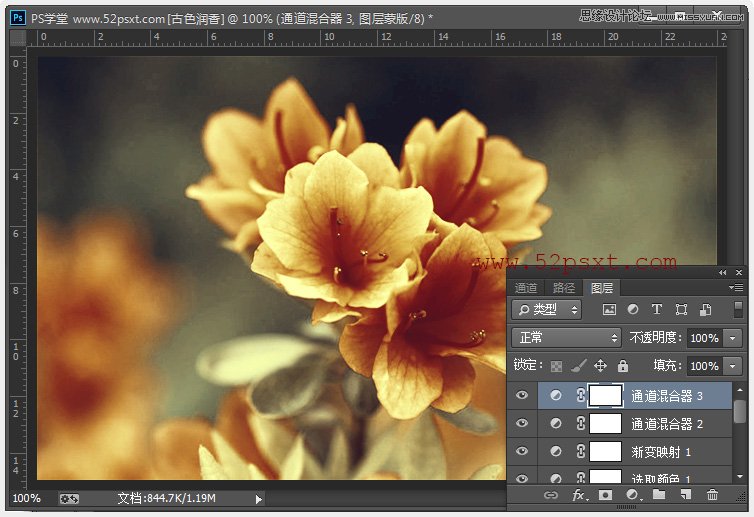
9、新建圖層,按Ctrl+Shift+Alt+E快捷鍵蓋印圖層,執行‘濾鏡-濾鏡庫-藝術效果-膠片顆粒’(提示,CS6版本是在濾鏡庫裏),數值如下。
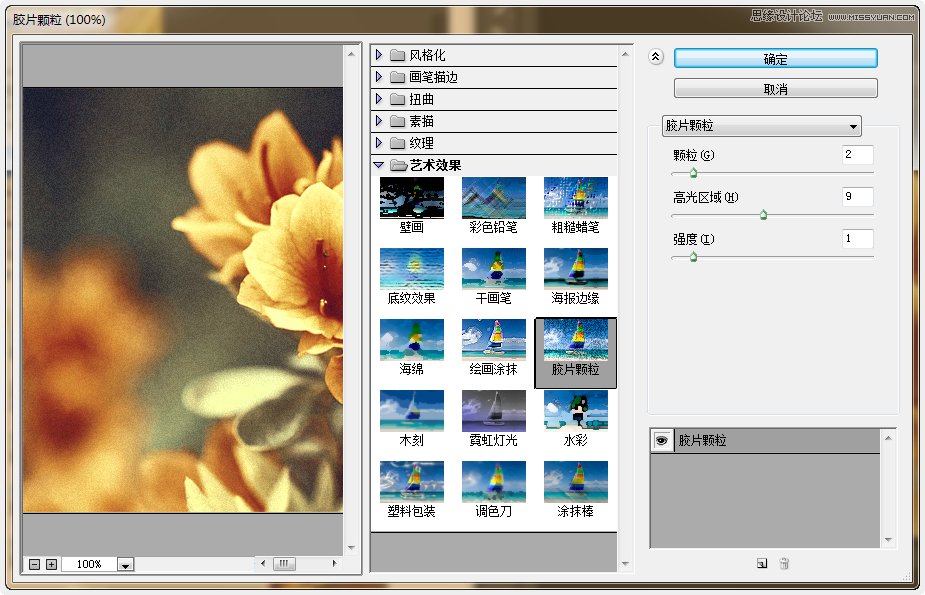
效果如下
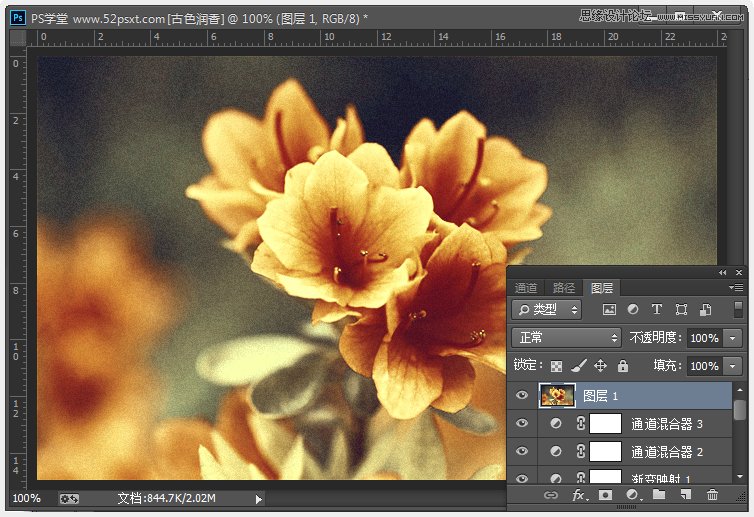
10、執行‘濾鏡-銳化-智能銳化’,參數如下。
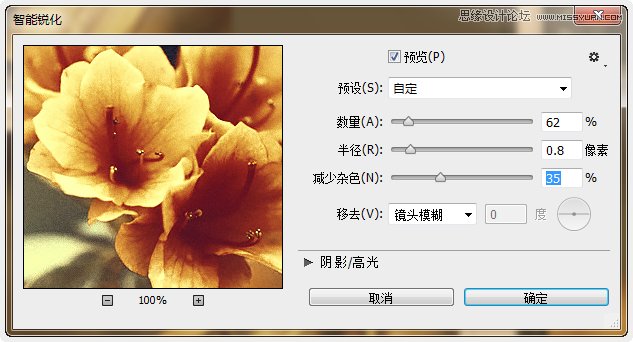
效果如下。
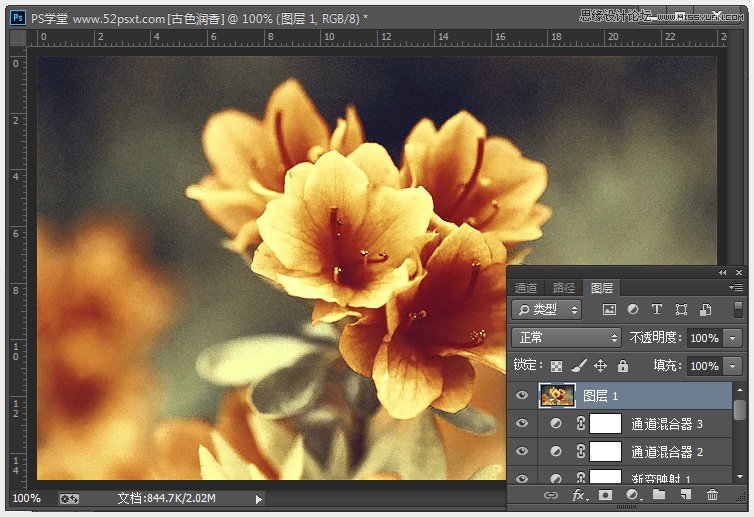
11、再添加些字體,添加字體的技巧:因色調是複古色,所以字體盡量選擇細和有曲線效果的,文字不要太大,顏色盡量選擇與背景相近的色。 完成最終效果。
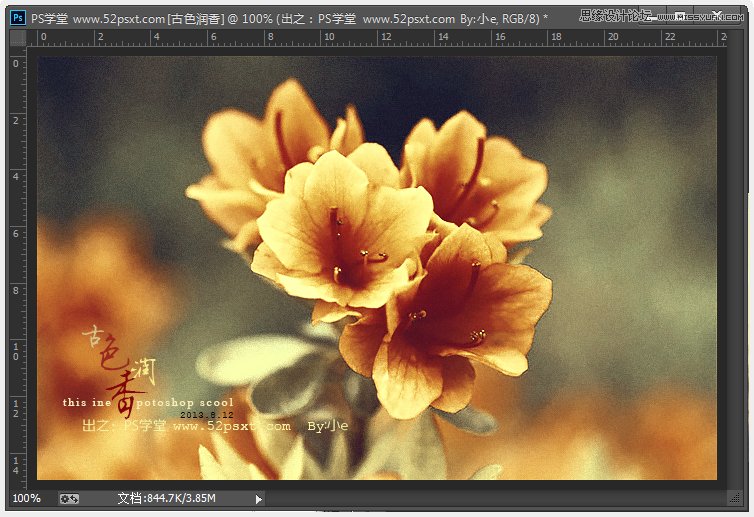
推薦設計

優秀海報設計精選集(8)海報設計2022-09-23

充滿自然光線!32平米精致裝修設計2022-08-14

親愛的圖書館 | VERSE雜誌版版式設計2022-07-11

生活,就該這麼愛!2022天海報設計2022-06-02
最新文章

5個保姆級PS摳圖教程,解photoshop教程2023-02-24

合同和試卷模糊,PS如何讓photoshop教程2023-02-14

PS極坐標的妙用photoshop教程2022-06-21

PS給數碼照片提取線稿photoshop教程2022-02-13
















